Windows, B) h.u.d. software – TRITTON X-55 Rhino H.O.T.A.S System Pro Flight User Manual
Page 63
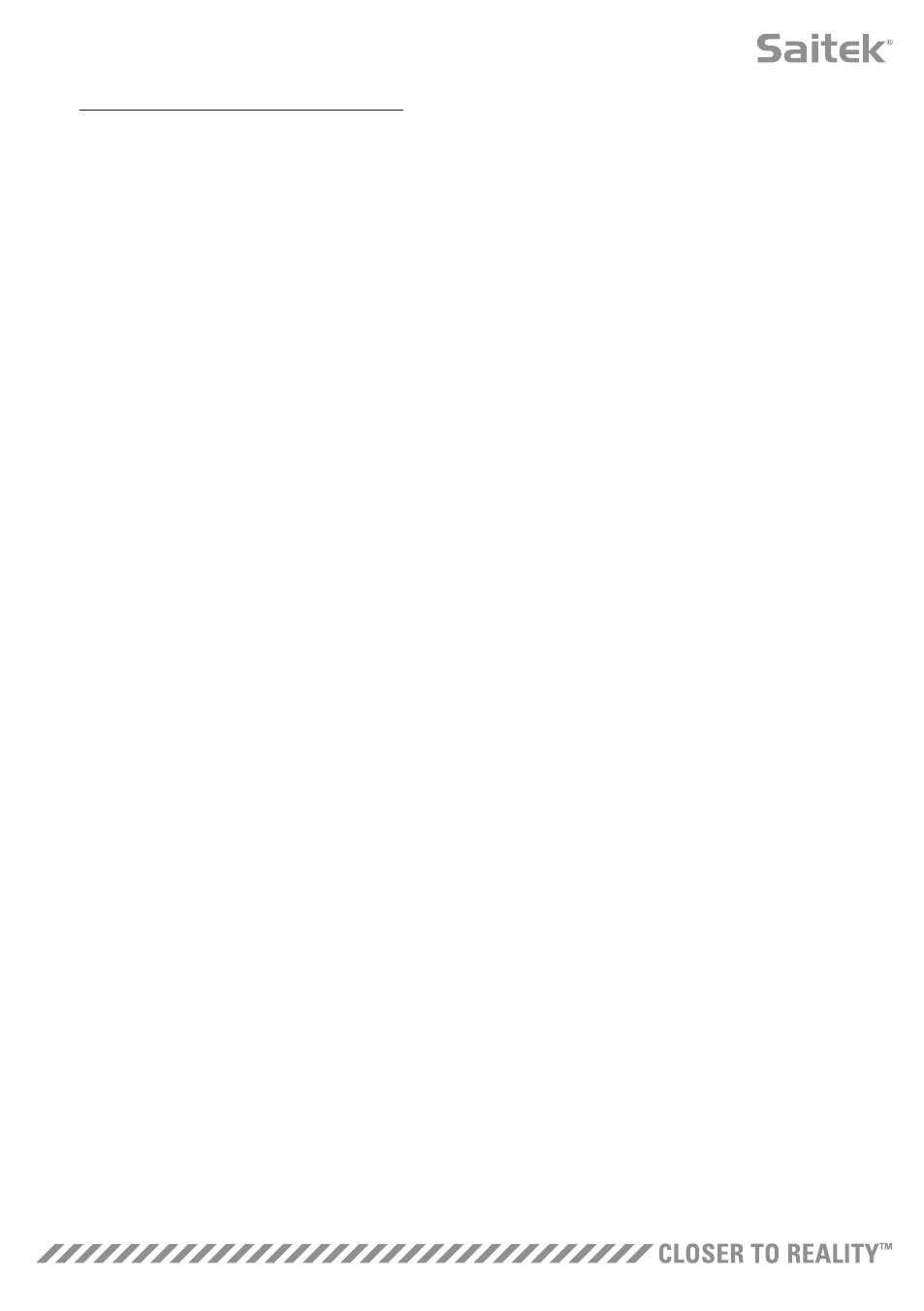
6
Windows
®
XP (32- and 64- bit)
A) Basisinstallation (nur Treiber)
1. X-55 Rhino Treiber auf www.saitek.com herunterladen und installieren
2. Lesen Sie die Nutzungsbedingungen und wählen Sie 'Ich stimme den
Nutzungsbedingungen zu'. Klicken Sie auf "Weiter".
3. Schließen Sie den Joystick und den Schubregler an den PC an, sobald der
Plugin-Bildschirm erscheint. Wenn sie leuchten, auf 'Weiter' klicken.
4. Das Windows-Sicherheitsfenster fragt Sie: 'Möchten Sie diese Gerätesoftware installieren?'
Aktivieren Sie, bevor Sie auf 'Installieren' klicken, das Kontrollkästchen 'Software von
Mad Catz Ltd. immer vertrauen'. Klicken Sie anschließend auf 'Installieren'.
5. Bestätigen Sie auf dem nächsten Bildschirm mit 'Weiter', um zum Controller-Test zu gelangen.
6. Prüfen sie beim Test alle Achsen und Tasten des X-55 auf ihre
Funktionalität. Bestätigen Sie nach dem Test mit 'OK'.
7. Klicken Sie auf dem letzten Bildschirm auf 'Fertigstellen'. Ihre Treiber sind jetzt installiert.
B) H.U.D. Software
1. X-55 Rhino Software auf www.saitek.com herunterladen und installieren
2. Nachdem Sie auf 'setup.exe ausführen' geklickt haben, werden Sie auf dem Windows 8 Metro/
Startbildschirm in einem Popup-Fenster gefragt, ob Sie dem folgenden Programm erlauben möchten,
Änderungen am PC vorzunehmen. Klicken Sie auf 'Ja'.
3. Klicken Sie auf folgendem Installationsbildschirm auf 'Weiter' und befolgen Sie die Anweisungen auf
dem Bildschirm. Sie werden gefragt, ob Sie Funktionen wie Saitek Magic Mouse oder Saitek Magic
Keyboard installieren möchten (das sind die XP-Bezeichnungen für einige Funktionen der H.U.D.
Software). Mit 'Weiter' und 'Fertigstellen' akzeptieren Sie die Installation. Anschließend
erscheintder Registrierungsbildschirm.
4. Auf dem letzten Bildschirm die Installation beenden und die H.U.D. Software starten oder nur die
Installation durch Klicken auf 'Fertigstellen' beenden (Kontrollkästchen 'Starten' deaktivieren).
